Sammelrechnungen Fakturierung
Der Menupunkt dient zur Generierung von Sammelrechnungen oder Einzelrechnungen in einem Stapeljob. Auf einen sofortigen Druck der Rechnungen sollte nach Möglichkeit verzichtet werden, da Druckerprobleme den Lauf unterbrechen können.
Sammelrechnungen können in Kundenbelege bearbeiten geändert und gelöscht werden, wenn sie noch nicht verbucht sind. Sammelrechnungen sind erkennbar an dem Eintrag 999999 in der Spalte LS/RE (Lieferschein/Rechnung).

Unter Belege verbuchen können Sie die Sammelrechnungen verbuchen.
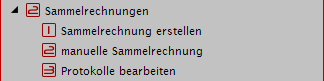
Sammelrechnung erstellen
manuelle Sammelrechnung
Protokolle bearbeiten
Als erstes bestimmen Sie, wie die Sammelrechnungen aufgebaut und die Versandspesen berechnet werden sollen und ob die so generierten Sammelrechnungen anschliessend gedruckt werden sollen.
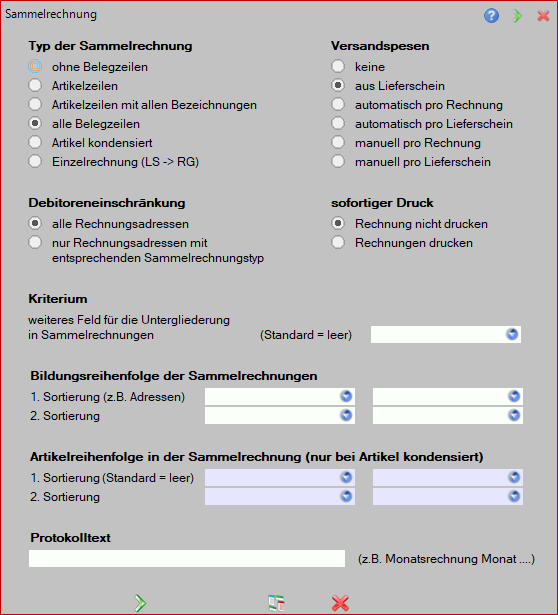
Typ der Sammelrechnung:
Der Typ der Sammelrechnung wird für Lieferscheine verwendet, die keinen 'Typ der Sammelrechnung' enthalten. Wenn die Debitorendaten der Rechnungsadresse können 'Typ der Sammelrechnung' enthalten, dann wird dieser in den Lieferschein eingetragen. Sinnvoll ist, wenn nur die Debitorendaten 'Typ der Sammelrechnung' enthalten, die vom Standardtyp abweichen.
Sammelrechnung ohne Belegzeilen
Die Sammelrechnungen enthalten nur Informationen aus den allgemeinen Belegdaten der Lieferscheine. Der Beleg selbst wird nicht übernommen.
Diese Form der Sammelrechnung können Sie wählen, wenn die Rechnung keine Informationen zu den gelieferten Waren enthalten soll und die Nummer des Lieferscheines sowie dessen Wert zur Rechnungsstellung ausreicht.
Sammelrechnung mit Artikelzeilen
In die Sammelrechnung werden nur Artikel- und Dienstleistungszeilen sowie manuelle Artikelzeilen aus dem Lieferschein übernommen. In diesem Fall darf in den Lieferscheinen nicht mit Block- oder Gesamtrabatt gearbeitet werden.
Sammelrechnung mit Artikelzeilen mit allen Bezeichnungen
In die Sammelrechnung werden nur Artikel- und Dienstleistungszeilen sowie manuelle Artikelzeilen mit ihren Bezeichnungen aus dem Lieferschein übernommen. In diesem Fall darf in den Lieferscheinen nicht mit Block- oder Gesamtrabatt gearbeitet werden.
Sammelrechnung mit allen Belegzeilen
In die Sammelrechnung werden alle Belegzeilen aus dem Lieferschein übernommen. Dies sollte der Normalfall für eine Sammelrechnung sein.
Sammelrechnung mit Artikel kondensiert
Über alle Lieferscheine für eine Sammelrechnung erfolgt eine Kondensierung über Artikel- und Dienstleistungszeilen. Auf Grund der neuen Belegzeilenmenge (kondensierte Menge) wird der Preis und der Rabatt neu bestimmt. Am Ende der Sammelrechnung erfolgt eine Zusammenstellung der eingegangenen Lieferscheine. Der Aufbau der Zusammenstellung wird in Grunddaten bearbeiten / Grundeinstellungen / Sammelrechnung festgelegt.
Einzelrechnung (LS -> RG)
Für jeden selektierten Lieferschein wird eine Rechnung erstellt. Sie unterscheidet sich nicht von einer in Belege bearbeiten / Erfassen erstellten Rechnung.
Versandspesen:
Keine Versandspesen
Es werden keine Versandspesen vergeben.
Versandspesen aus Lieferschein
Die Versandspesen ist die Summe der Versandspersen der Lieferscheine der Sammelrechnung.
Versandspesen automatisch pro Sammelrechnung
Die Versandspesen werden pro Sammelrechnung gemäss der Versandspesentabelle berechnet.
Versandspesen automatisch pro Lieferschein
Die Versandspesen werden pro Lieferschein gemäss der Versandspesentabelle berechnet und für die Sammelrechnung addiert.
Versandspesen manuell pro Sammelrechnung:
Die Versandspesen geben Sie pro Sammelrechnung in einem Fenster ein.
Versandspesen manuell pro Lieferschein:
Die Versandspesen geben Sie pro Lieferschein in einem Fenster ein.
Debitoreneinschränkung:
Alle Rechnungsadressen
Es werden alle selektierten Lieferscheine entsprechend 'Typ der Sammelrechnung' verarbeitet.
Nur Rechnungsadressen mit entsprechendem Sammelrechnungstyp
Es werden nur Lieferscheine mit dem gewähltem 'Typ der Sammelrechnung' oder keinen Eintrag für 'Typ der Sammelrechnung' verarbeitet.
Sofortiger Druck:
Mit dieser Option kann eingestellt werden, ob die Sammelrechnungen sofort oder zu einem späterem Zeitpunkt gedruckt werden sollen.
Rechnungen nicht drucken:
Die Sammelrechnungen werden nicht gedruckt, können aber jederzeit über Belege drucken gedruckt werden.
Rechnungen drucken:
Nach der Zusammenstellung der Selektion werden Sie nach dem Ausgabegerät für die Sammelrechnungen gefragt.
Kriterium:
Sammelrechnungen werden standardmässig pro Rechnungsadresse und 'Typ der Sammelrechnung' gebildet. Sie können noch ein weiteres Kriterium festlegen, beispielsweise 'Projektnummer'. In diesem Fall werden die Sammelrechnungen pro Rechnungsadresse, Kriterium und 'Typ der Sammelrechnung' erstellt.
Bildungsreihenfolge der Sammelrechnungen:
In der Selektion bestimmen Sie über die Sortierkriterien die Reihenfolge der Lieferscheine in den Sammelrechnungen. Hier bestimmen Sie die Reihenfolge der zu bildenden Sammelrechnungen, wenn sie dies benötigen. Beispielsweise könnten Sie die Sammelrechnungen nach Name, Ort oder PLZ der Rechnungsadresse generieren. Sie können die Sammelrechnungen nach Felder der Adresse, der Debitorendate oder der PLZ-Datei sortieren.
Artikelreihenfolge in der Sammelrechnung:
Für den Typ 'Sammelrechnung mit Artikel kondensiert' legen Sie hier die Reihenfolge der Artikel in der Sammelrechnung fest. Sie können die Artikel über Felder des Artikels oder der Warengruppe zweifach sortieren. Diese Angabe ist nur erreichbar, wenn der entsprechende Typ gewählt ist.
Protokolltext:
Geben Sie hier einen Protokolltext für den Lauf der Bildung der Sammelrechnungen ein, beispielsweise Monatsrechnung März 2012. In Rechnungen generieren / Protokolle bearbeiten ist das Protokoll nur über diesen Text wählbar.
Das Fenster verlassen Sie mit der PageDown-Taste 'PgDn', der Tastenkombination 'Ctrl+enter' oder über den Button 'Fortfahren'.
Danach sind Festlegungen zu den allgemeinen Belegdaten der Sammelrechnung möglich.

Allgemein werden vom ersten Lieferschein der Sammelrechnung die allgemeinen Belegdaten für die Sammelrechnung übernommen. Abweichungen hierzu sind in dem Fenster einzutragen. Allgemein wird dies das Rechnungsdatum sein, da die Rechnung zu einem bestimmten Datum gilt. Für die Lieferscheine kann beispielsweise eine unterschiedliche Lieferart existieren. In diesem Fall sollte die Lieferart in der Sammelrechnung frei bleiben. Dies erreichen Sie, in dem Sie die Funktionstaste 'F2' auf dem Feld drücken. Das Feld wird farblich unterlegt.
Mit PgDn oder Ctrl+Enter verlassen Sie das Fenster.
In der anschliessenden Selektion wählen Sie die Lieferscheine, die zur Bildung der Sammelrechnungen herangezogen werden. Beachten Sie, dass die Sortierung der selektierten Lieferscheine die Reihenfolge der Lieferscheine in der Sammelrechnung wiedergeben. Sollen die Sammelrechnungen gedruckt werden, dann legen Sie noch das Ausgabegerät fest. Selektiert werden automatisch nur noch nicht verrechnete Lieferscheine.

Unten im Fenster werden Erklärungen zu den verschiedenen Status angezeigt.
| Status | Erklärung |
| abgebucht |  |
| nicht abgebucht/offen |  |
| orange |  |
| rot |  |
F1 = Einsicht in den Beleginhalt
F4 = Lieferschein bearbeiten
Offene und nicht abgebuchte Lieferscheine können mit einbezogen werden, mit Ausnahme der farbig hinterlegten. Sie werden vom Programm automatisch abgebucht, einschliesslich Bestandsbuchungen, Lagerbewegungen, usw., kurz bevor die Sammelrechnung erstellt wird.
Orange hinterlegte Lieferscheine haben Artikel mit Serien/Batches/Zusatzinformationen, die dem Artikel noch nicht zugeordnet sind. Diese Lieferscheine können Sie hier mit F4 direkt bearbeiten und freigeben.
Offene und nicht abgebuchte Lieferscheine können ebenfalls mit F4 bearbeitet werden.
Rot hinterlegte Lieferscheine können nicht mit einbezogen werden und das folgende Fenster erscheint.

F5 markiert die abgebuchten Lieferscheine und demarkiert den Rest.
Solange noch farbig markierte Lieferscheine vorhanden sind, erscheint nach der Bestätigung die folgende Warnung. Wenn mit Ja geantwortet wird, wird die Sammelrechnung ohne die farbig markierten Rechnungen erstellt. Bei Nein springt das Programm zurück zur Selektion, bei Abbruch zur Lieferscheinselektion.

Wenn keine farblich hinterlegten Lieferscheine vorhanden sind, kommt das Programm mit der folgenden Abfrage.

Mit Ja werden die Sammelrechnungen generiert und bei entsprechender Wahl gedruckt. Am Ende erhalten Sie das Abschlussfenster.

mit der Anzahl der generierten Sammelrechnungen. Hier haben Sie die Möglichkeit das Protokoll zu drucken mit einen Überblick über die generierten Sammelrechnungen und Sie können die Sammelrechnungen selbt drucken (unabhängig von der Einstellung bei der Generierung). Beide Punkte können Sie auch unter Rechnungen generieren / Protokolle bearbeiten ausführen.
Dieser Menupunkt dient dazu zielgerichtet einzelne Sammelrechnungen mit ausgewählten Lieferscheinen zu bilden. Wenn beispielsweise für eine Auftrag oder ein Projekt mehrere Lieferscheine exisitieren und einzelne davon zu verrechnen sind, dann kann man dies einfach in diesem Menupunkt ausführen. Der einzige Unterschied zur Sammelrechnung erstellen besteht darin, dass die Selektion nur über das folgende Fenster vorgenommen wird.
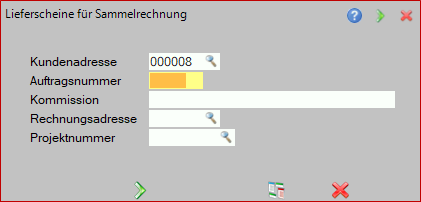
Das Fenster kann von Ihrem europa3000™-Servicespartner Ihren Bedürfnissen angepasst werden. Sie können mehrere Auswahlkriterien festlegen. Mit der PageDown-Taste 'PgDn' verlassen Sie das Fenster.
Im folgenden Fenster werden alle noch nicht verrechneten Lieferscheine, die den gewählten Kriterien genügen, angezeigt.
Je nach Einstellung sieht der Inhalt von Editor/Druck unterschiedlich aus

Beispiel alle Belegzeilen


Beispiel ohne Belegzeilen

